كيفية تمكين أو تعطيل صفحة "قريبًا" في WooCommerce: دليل خطوة بخطوة
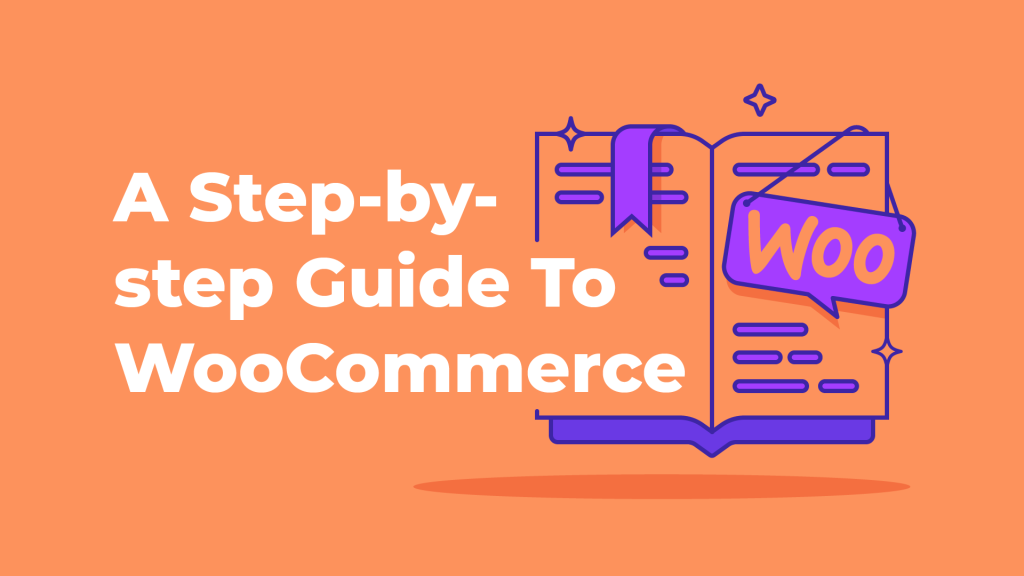
A "قريباً" في WooCommerce أداة مفيدة لخلق حالة من الترقب وإعلام الزوار بحالة متجرك. يمكن أن تكون هذه الصفحة مفيدة للاستعدادات قبل الإطلاق أو الصيانة أو الترويج للأحداث القادمة. يوفر هذا الدليل إرشادات خطوة بخطوة حول كيفية إعداد صفحة "قريبًا" وتعطيلها وتخصيصها لمتجر WooCommerce الخاص بك.
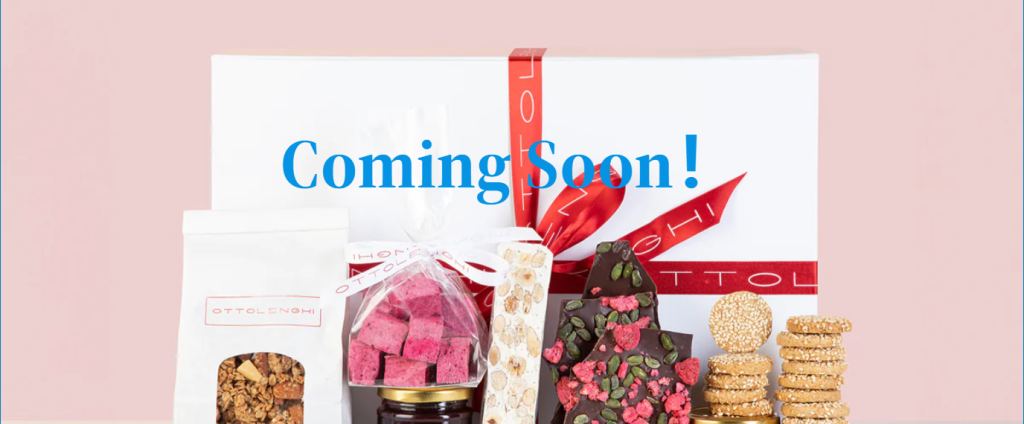
ما هي صفحة "قريباً"؟
صفحة "قريبًا" هي عنصر نائب يتم عرضه مؤقتًا عندما لا يكون موقع WooCommerce الخاص بك غير مباشر. يمكن أن توفر أيضًا معلومات عن عمليات الإطلاق القادمة أو العروض الترويجية أو تاريخ الإطلاق المتوقع لمتجرك.
أمثلة على وقت استخدام صفحة "قريباً":
- إطلاق متجر جديد: إذا كنت تطلق متجر WooCommerce جديدًا، يمكن لصفحة "قريبًا" مع تاريخ الإطلاق أن تخلق الإثارة وتحث الزوار على العودة.
- وضع الصيانة: إذا كان موقعك يخضع لتحديثات مهمة، فإن هذه الصفحة تُعلم الزائرين بأن متجرك غير متاح مؤقتًا ولكنه سيعود قريبًا.
- خط الإنتاج القادم: إضافة مؤقِّت العد التنازلي لخط إنتاج جديد يمكن أن يزيد من الإثارة وإعلام الزوار بالإصدار القادم.
كيفية تفعيل صفحة "قريبًا" في WooCommerce
الخطوة 1: الوصول إلى لوحة تحكم ووردبريس
سجِّل الدخول إلى لوحة تحكم ووردبريس وانتقل إلى WooCommerce > الإعدادات > رؤية الموقع.
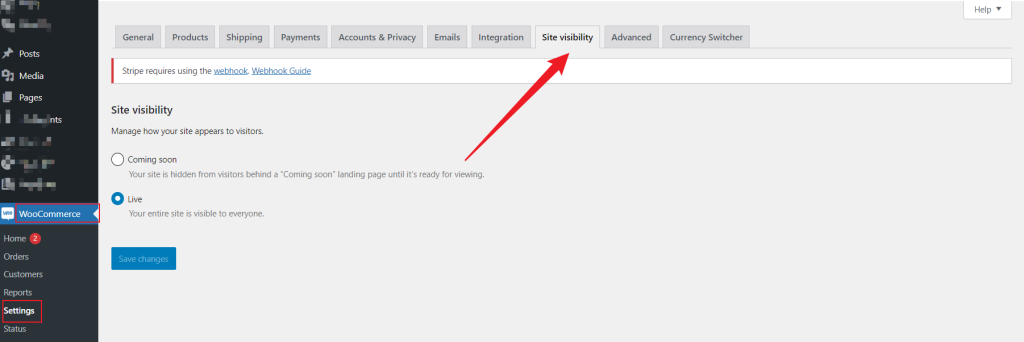
الخطوة 2: تفعيل وضع "قريباً"
في إعدادات رؤية الموقع، ابحث عن خيار "قريبًا". حدد هذا المربع وانقر على حفظ التغييرات. سيعرض متجرك الآن صفحة "قريباً" بدلاً من محتوى المتجر العادي.
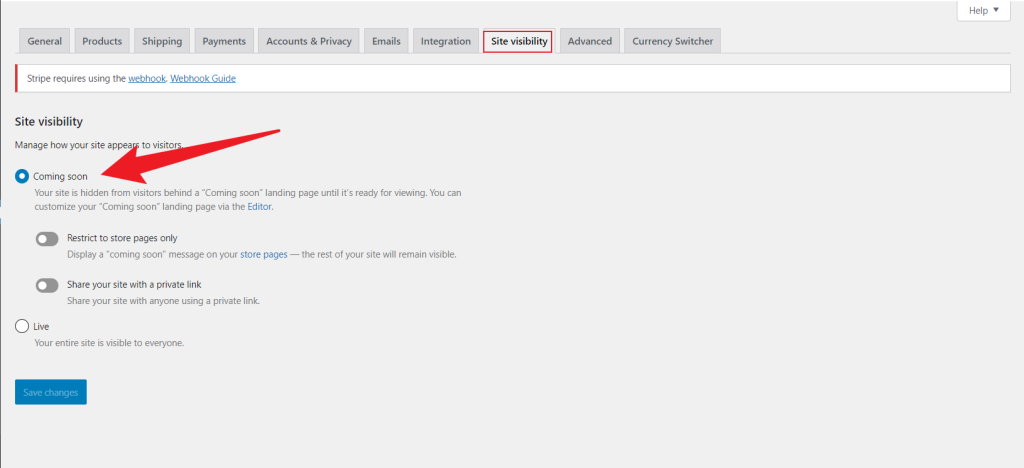
نصيحة:
مع تمكين هذه الصفحة، لا يمكن للزائرين رؤية المحتوى الخاص بك؛ فهم يتلقون فقط إشعارًا بأن متجرك على وشك البث المباشر.
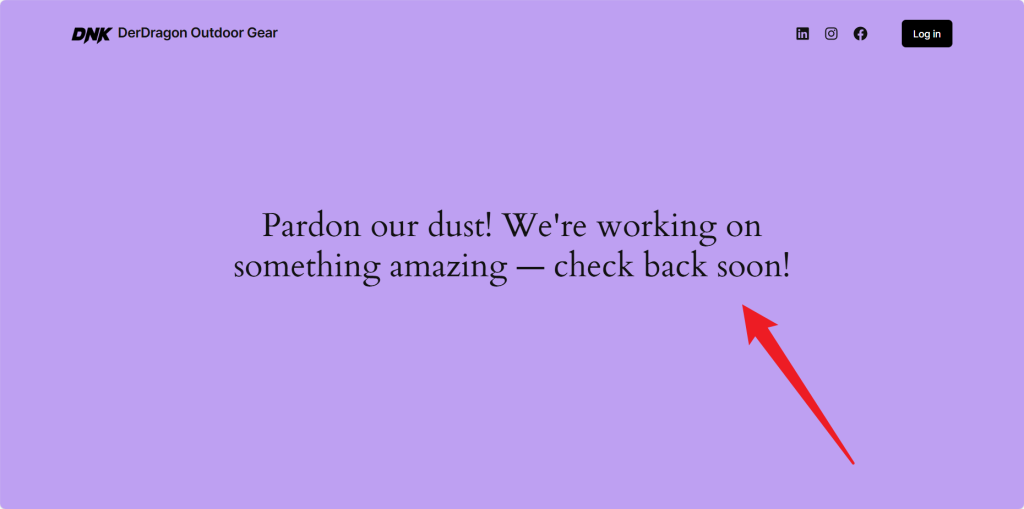
كيفية تعطيل صفحة "قريبًا" في WooCommerce
عندما تكون جاهزاً لوصول الزوار إلى موقعك، اتبع الخطوات التالية:
الخطوة 1: الوصول إلى إعدادات رؤية الموقع مرة أخرى
العودة إلى WooCommerce > الإعدادات > رؤية الموقعحيث سبق لك تمكين صفحة "قريباً".
الخطوة 2: تعطيل وضع "قريباً"
قم بإلغاء تحديد الخيار "قريبًا"، وحدد الخيار "بث مباشر"، وانقر فوق حفظ التغييرات. سيعرض موقعك الآن كل محتوى متجرك للزائرين.
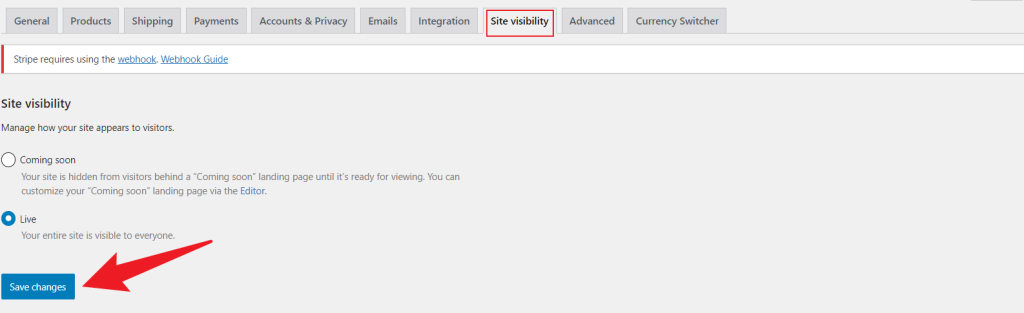
كيفية تخصيص صفحة "قريبًا" في WooCommerce
إن تخصيص صفحة "قريباً" لعلامتك التجارية يمكن أن يترك انطباعاً إيجابياً ويساعد في جذب العملاء المحتملين. إليك كيفية تخصيصها:
الخطوة 1: الوصول إلى محرر الصفحة
من لوحة تحكم ووردبريس، انتقل إلى WooCommerce > الإعدادات > رؤية الموقع. انقر فوق محرر في وضع "قريبًا" لبدء التخصيص.
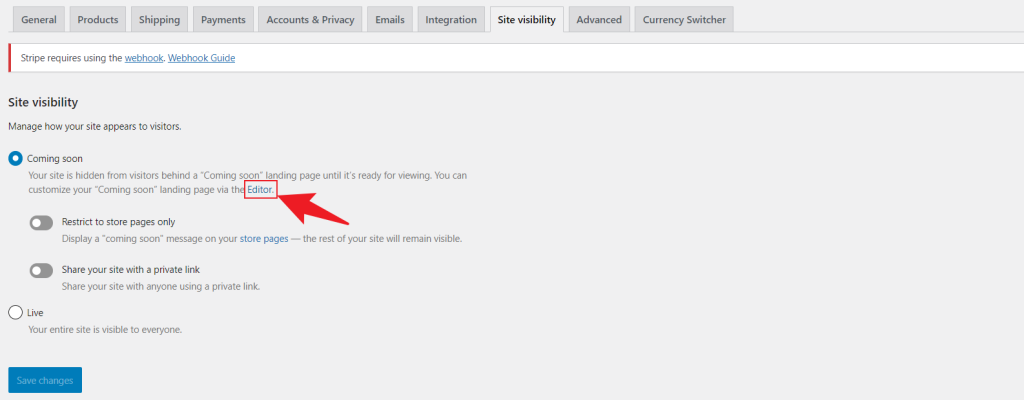
الخطوة 2: أضف عناصر العلامة التجارية والمحتوى الخاص بك
يمكنك تغيير عناصر مختلفة، مثل:
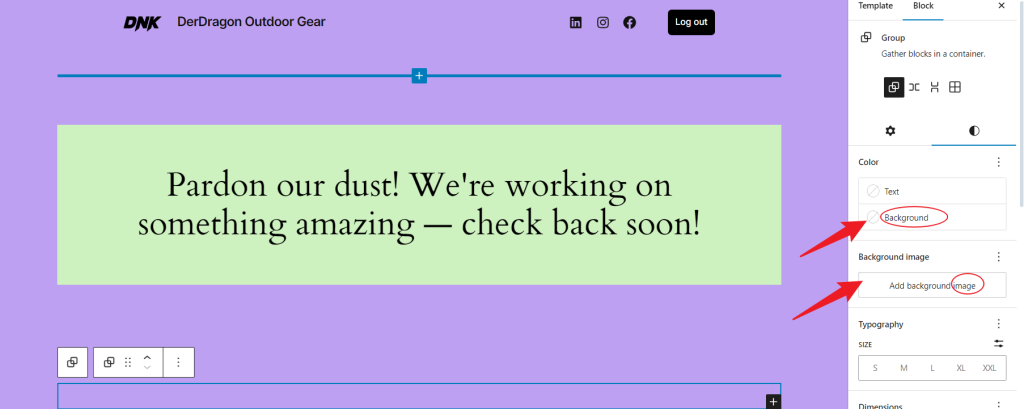
- ألوان الخلفية : استخدم ألوان علامتك التجارية أو صورة خلفية تمثل متجرك.
- إذا كنت متخصصاً في الأطعمة الفاخرة، فيمكنك اختيار صورة جذابة بصرياً لشوكولاتة مصنوعة يدوياً أو سلة هدايا للذواقة. سيعطي هذا للزوار فكرة عما يمكن أن يتوقعوه، مما يثير الفضول والاهتمام.
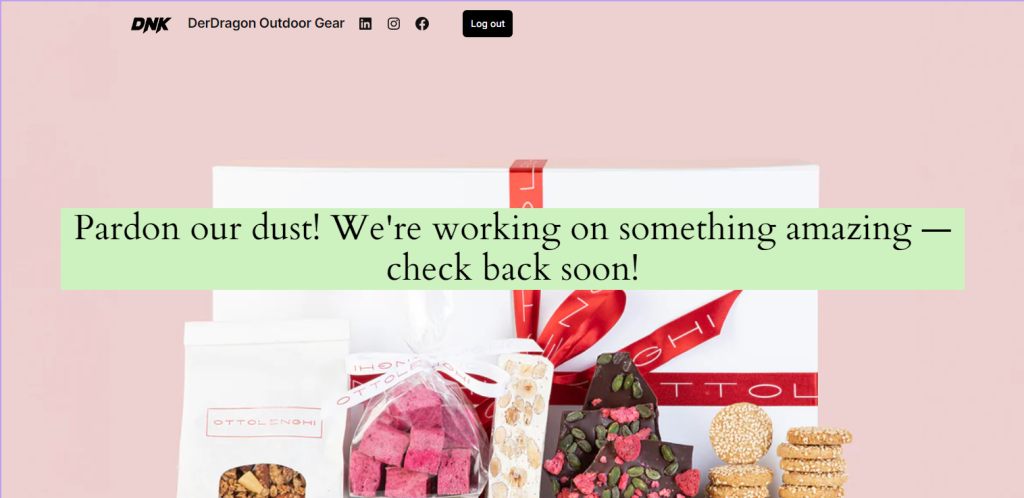
- مؤقِّت العد التنازلي: اعتمادًا على القالب الخاص بك، يمكن أن تؤدي إضافة مؤقت للعد التنازلي إلى زيادة الإثارة من خلال إظهار موعد إطلاق متجرك بالضبط. لإضافة مؤقِّت للعد التنازلي إلى موقعك الإلكتروني، يمكنك استخدام إضافة Ultimate Blocks. ابحث عن الإضافة، ثم انقر على تثبيت وتفعيل.
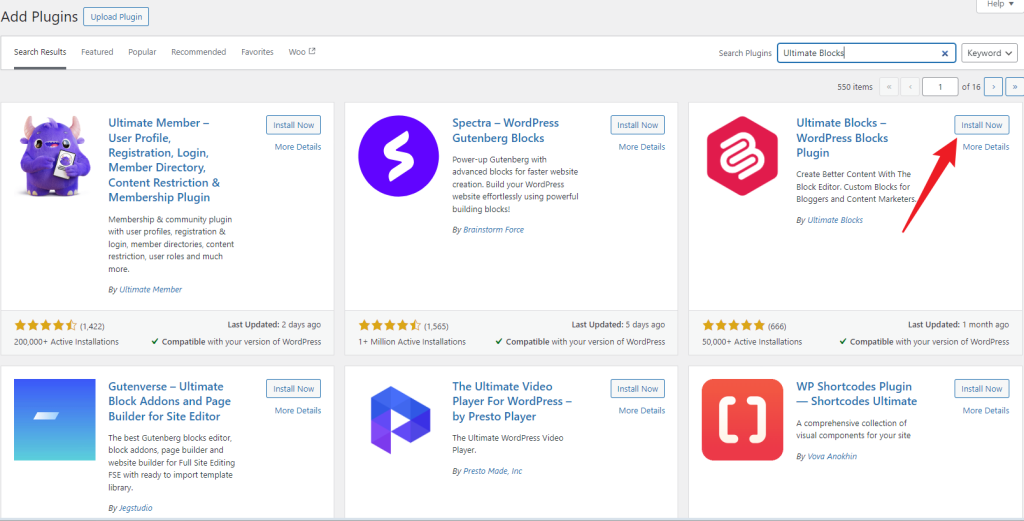
ارجع إلى صفحة "قريبًا" وأضف مؤقت العد التنازلي.
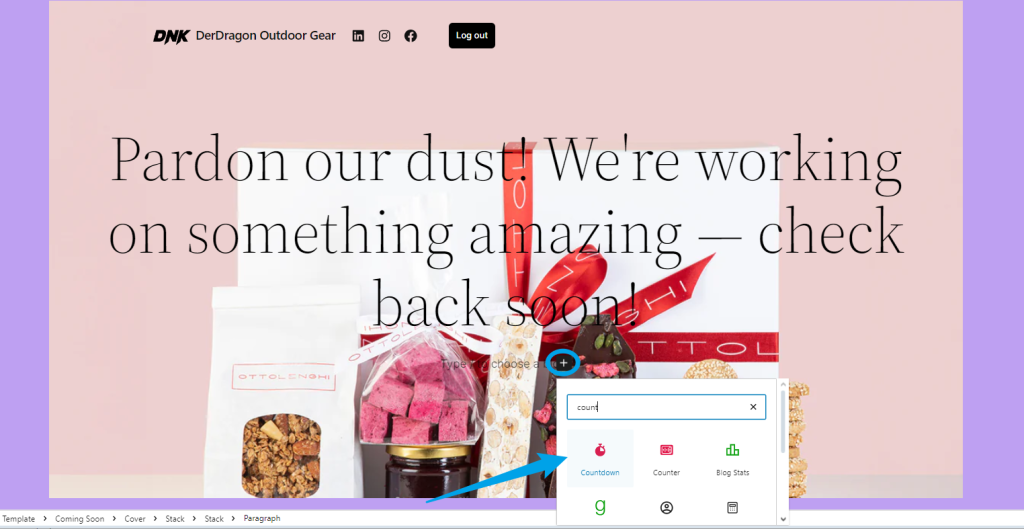
- مثال على ذلك: عرض مؤقِّت للعد التنازلي للافتتاح الكبير لـ أطايب الذواقة.
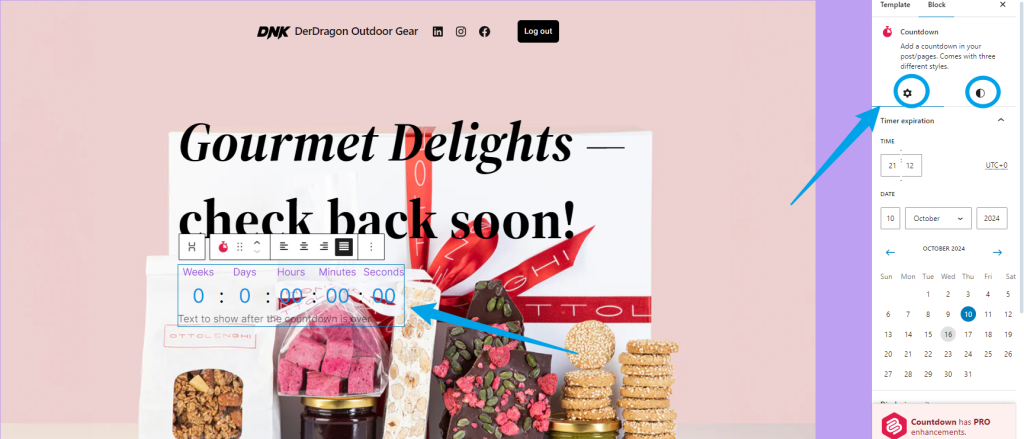
الخطوة 3: احفظ التغييرات التي أجريتها
بعد التخصيص، انقر فوق الحفظ لتطبيق التغييرات، مما يضمن أن صفحة "قريباً" تعكس علامتك التجارية وتجذب الزائرين.
نصائح إضافية لصفحة "قريباً" الخاصة بك
- إضافة روابط وسائل التواصل الاجتماعي: شجّع الزوار على التواصل معك على وسائل التواصل الاجتماعي للحصول على التحديثات.
- مثال على ذلك: توفير روابط لـ انستقرام و فيسبوك حتى يتمكن الزوار من البقاء على اتصال مع أطايب الذواقة.
- تضمين فيديو تشويقي: يمكن أن تعطي لمحة موجزة عن منتجاتك أو علامتك التجارية للزوار.
- مثال على ذلك: شارك مقطع فيديو من وراء الكواليس لعملية إنشاء منتجك أو معاينة للعناصر الأكثر مبيعاً.
- تقديم معلومات الاتصال: اجعل من السهل على الزوار التواصل معك لطرح أسئلتهم، حتى عندما يكون الموقع في وضع "قريباً".
- مثال على ذلك: أضف نموذج اتصال للعملاء المحتملين المهتمين بخيارات البيع بالجملة أو الاستفسارات عن المنتجات من أجل أطايب الذواقة.
الخاتمة
يعد استخدام صفحة "قريبًا" في WooCommerce طريقة بسيطة لإبقاء الزوار على اطلاع وتفاعل قبل إطلاق متجرك بالكامل. من خلال تخصيص هذه الصفحة، يمكنك بناء الترقب وجمع العملاء المحتملين. بمجرد أن تصبح جاهزًا، يكون تعطيل صفحة "قريبًا" سريعًا، مما يسمح لك بالانتقال بسلاسة إلى متجر يعمل بكامل طاقته.




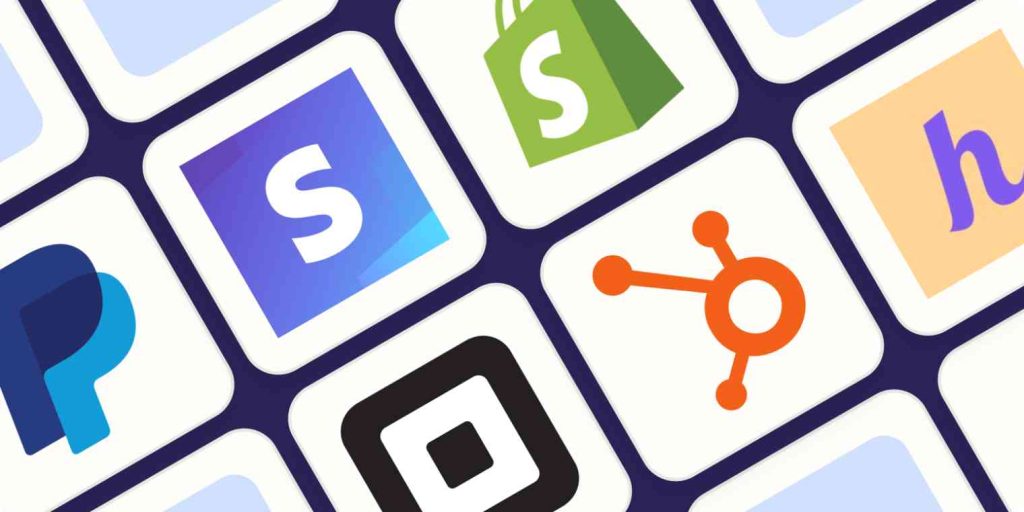


الردود